Fingeraftryksscannere i displayet har længe erstattet fysiske scannere til smartphone-godkendelse. Overgangen fra traditionelle fingeraftryksscannere til en scanner i displayet har ikke været problemfri for producenter som Samsung. Brugere har kæmpet med godkendelse på Galaxy-telefoner. Før du tyr til en ubelejlig metode som en pinkode eller adgangskode for at beskytte din telefon, kan du bruge nedenstående tricks og reparere den fingeraftryksscanner, der ikke virker på Samsung Galaxy-telefoner.
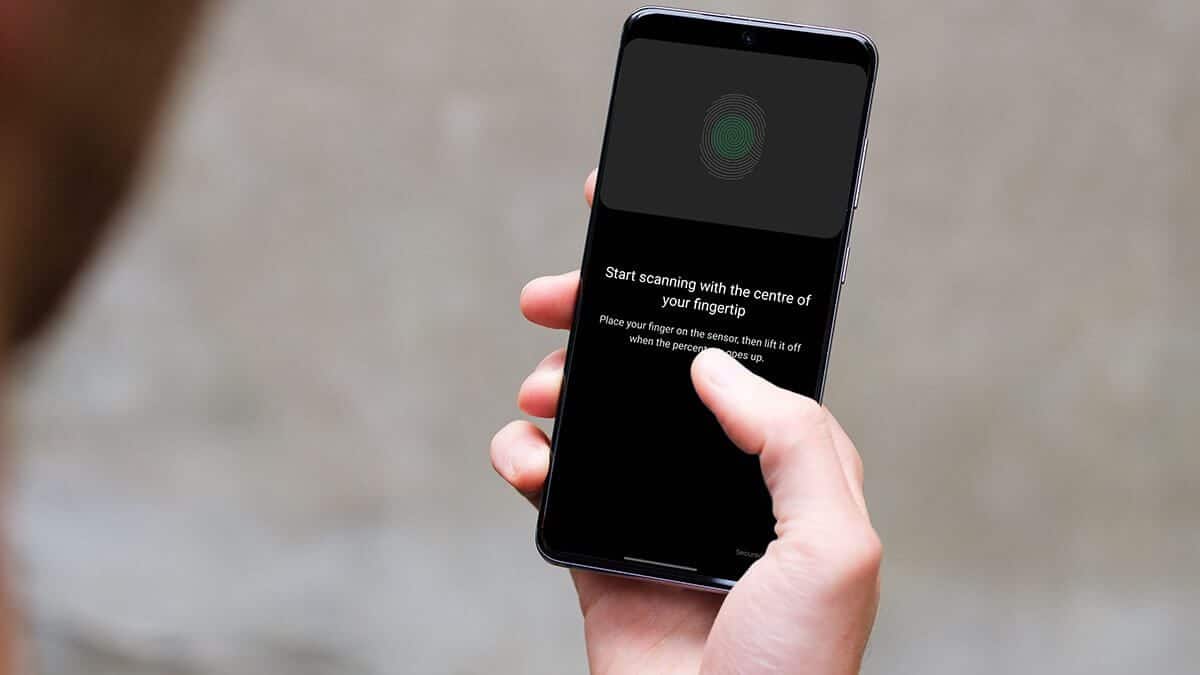
1. Brug ikke billige, tykke skærmbeskyttere.
At beskytte din Galaxy-telefons smukke AMOLED-skærm med en skærmbeskytter er én ting, men der er ingen grund til at nøjes med en billig, tyk skærmbeskytter fra et ukendt mærke. Før du trykker på købsknappen, så tjek anmeldelser og udtalelser for at se, om skærmbeskytteren ikke går på kompromis med telefonens ægthed.
Med en tyk skærmbeskytter kan fingeraftryksscanneren under skærmen ikke læse dine tommelfingeraftryk. Fjern skærmbeskytteren, og prøv igen.
2. Rengør skærmen

Du bør rense din telefonskærm for støv og fingeraftryk. Når du forsøger at godkende din telefon, scanner den indbyggede scanner dine fingeraftryk for støv, hvilket kan føre til godkendelsesproblemer.
Brug en alkoholopløsning med en mikrofiberklud, og rengør skærmen omhyggeligt.
3. Registrer fingeren igen.
Hvis din telefon ikke registrerer din finger korrekt, kan den muligvis ikke registrere den. Du kan fjerne dine gemte biometriske data og tilføje fingeraftryksgodkendelse igen.
Trin 1: Stryg opad og åbn App-skuffe. Lede efter Indstillinger app Med et symbol gear og tryk på den.
Trin 2: Rul ned til Biometri og sikkerhedsliste.
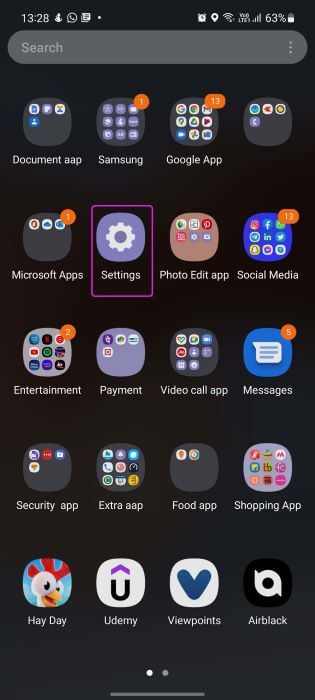
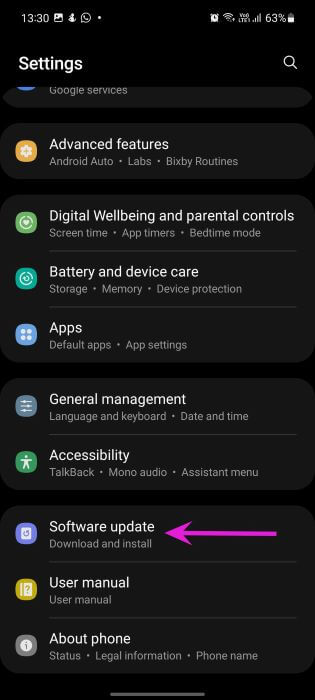
Trin 3: Find fingeraftryk og godkende ved hjælp af Pinkode Eller mønster.
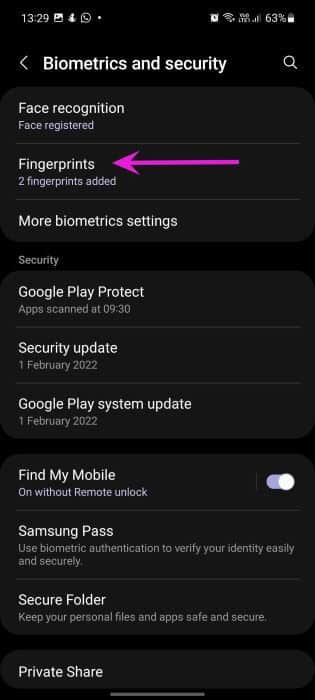
Trin 4: Klik på Tilføjet fingeraftryk og vælg Fjernelse Øverst. Bekræft din beslutning.
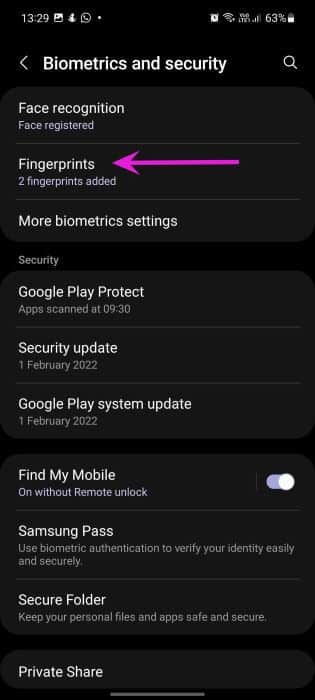
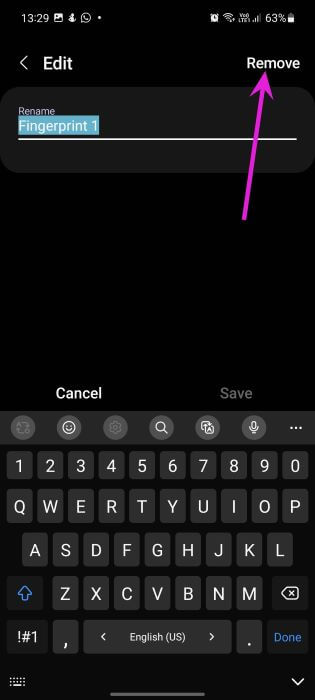
Trin 5: Der henvises til Liste over fingeraftryk og klik på Tilføj fingeraftryksmulighed.
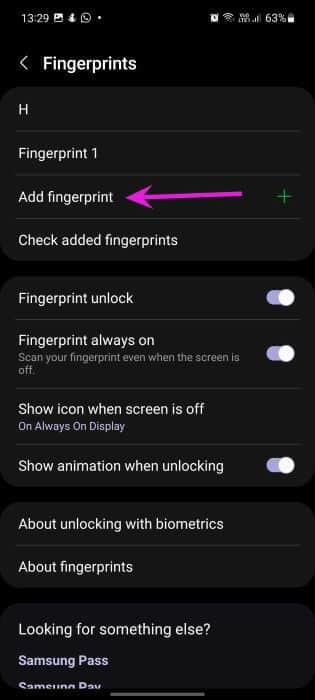
Følg instruktionerne på skærmen for at registrere din finger igen. Prøv at bruge forskellige vinkler til at fuldføre registreringen.
4. Tilføj den samme finger to gange
Samsung giver dig mulighed for at tilføje op til fem fingre til godkendelse. Du kan registrere den samme finger to gange for at forbedre din succesrate.
Trin 1: Åbn Indstillinger-appen på din Galaxy-telefon.
Trin 2: Gå til Biometri og sikkerhed.
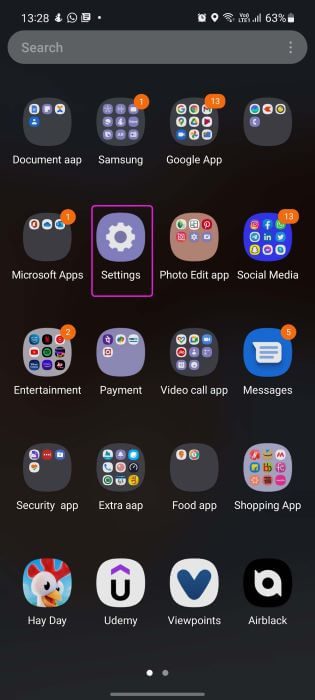
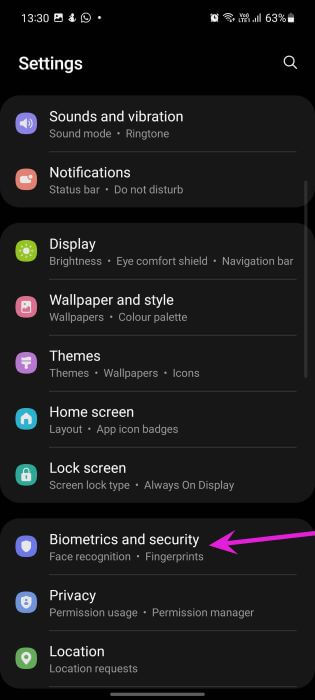
Trin 3: Klik på fingeraftryk og vælg Tilføj fingeraftryk.
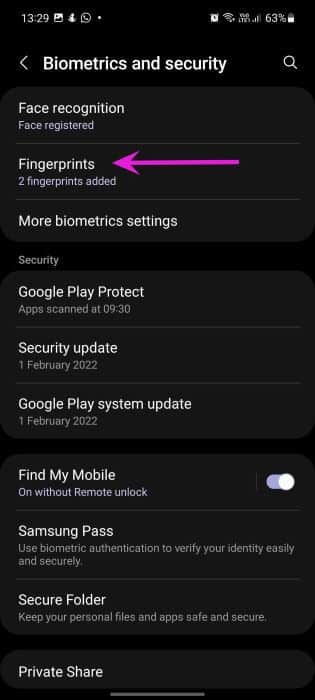
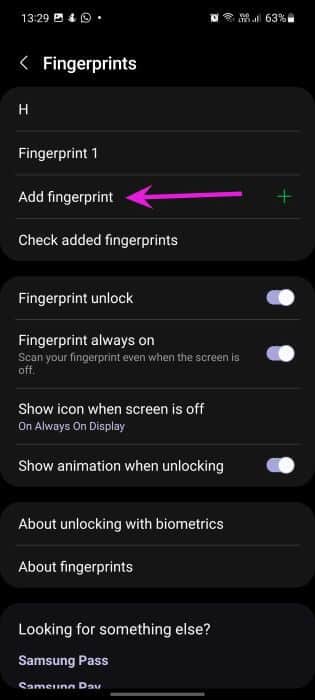
Trin 4: Register samme finger Igen, og du er klar.

5. Deaktiver skærmannoncer
Samsung Galaxy-telefoner i lav- og mellemklassen leveres med Quick Look-tjenesten. Reklamer vises på låseskærmen.Når du trykker på tænd/sluk-knappen, vil du ikke se fingeraftryksscannerikonet, men i stedet vil du se annoncer på låseskærmen. Heldigvis kan du deaktivere disse tjenester fra menuen Indstillinger.
Trin 1: Åben Indstillinger app.
Trin 2: gå til Låseskærmsmenu.
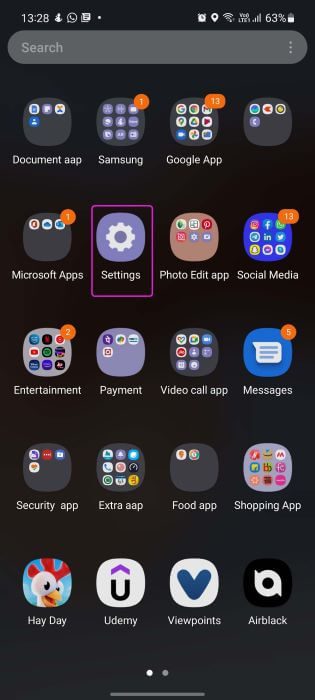
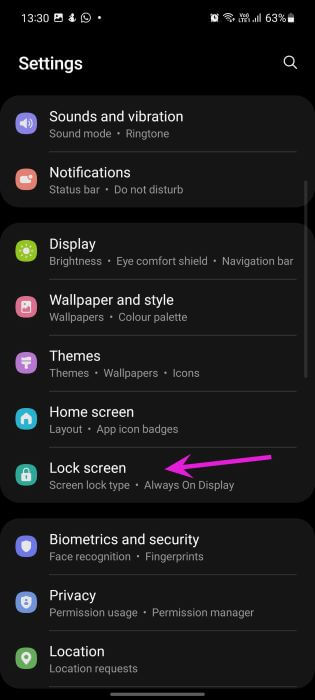
Trin 3: Find Baggrundstjenester Klik på Ingen fra den følgende liste.
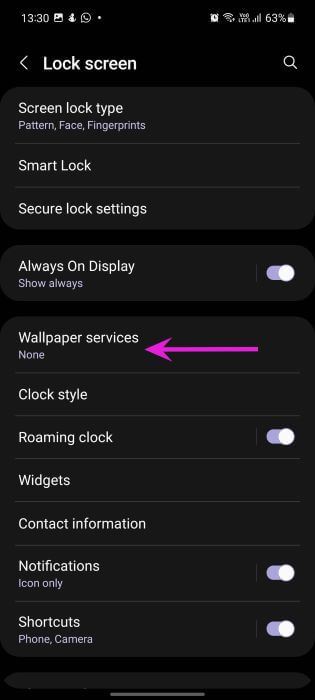
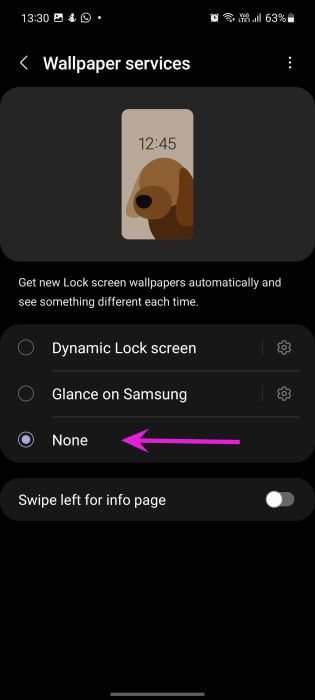
6. Aktivér Altid på skærmen
Fingeraftryksscanneren dækker et lille område på din skærm. Du skal trykke på det specifikke sted for at logge ind på din telefon. Nogle gange trykker brugerne på det forkerte område på skærmen for at aktivere scanneren. Det er her, fingeraftryksscanneren kommer ind i billedet. Fremragende AOD-funktion (Always On Display) Fra Samsung.
Når du aktiverer AOD på Galaxy-telefoner med en AMOLED-skærm, vil du se et fingeraftryksscannerikon på låseskærmen. Du kan trykke direkte på fingeraftryksområdet og opleve færre godkendelsesfejl.
Trin 1: Åben Indstillinger app.
Trin 2: Find skærmens lås Aktivér altid tændt på skærmen.
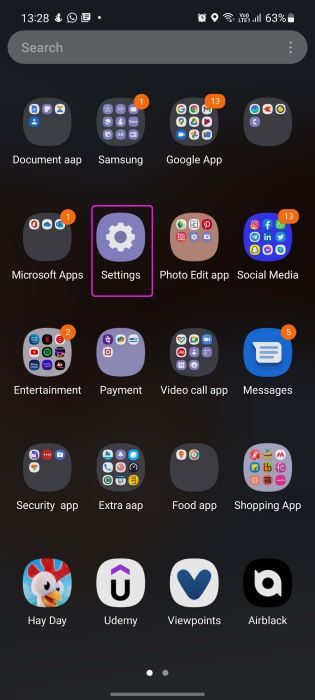
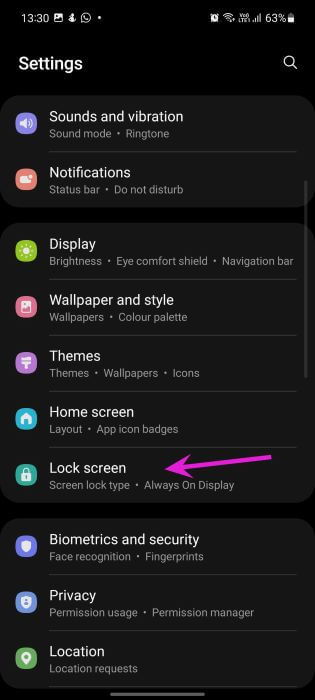
Tryk på den samme Altid på skærm-menu, og vælg "Vis altid på" for at holde den aktiveret på låseskærmen hele tiden.
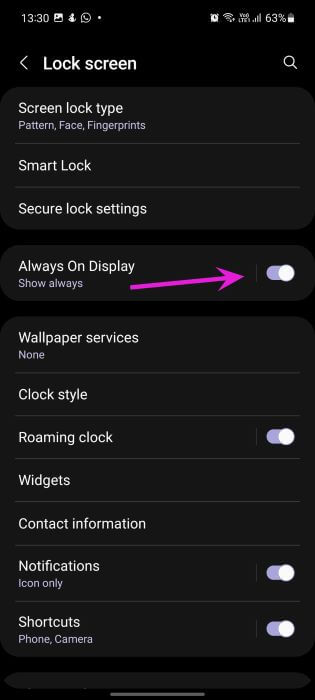
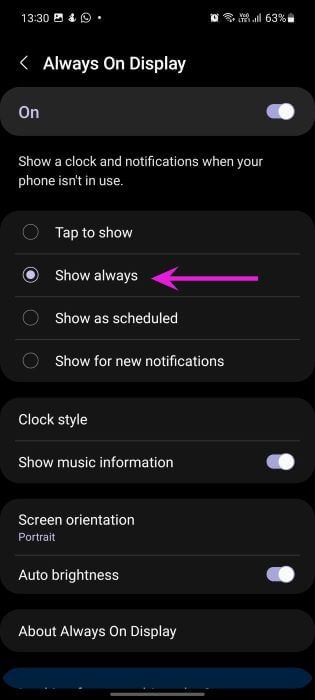
I gennemsnit bruger aktivering af Always On Display cirka 1 % af batterilevetiden i timen.
7. One UI-opdatering
Samsung er kongen af Android-opdateringer.Virksomheden udgiver regelmæssigt nye operativsystemopdateringer og månedlige programrettelser for at rette fejl ogImplementering af nye funktionerDu kan opdatere One UI til den nyeste version for at forbedre fingeraftryksscannerens stabilitet.
Åbn Samsung-indstillinger, gå til menuen Softwareopdatering, og vælg Download og installer for at søge efter ventende opdateringer.
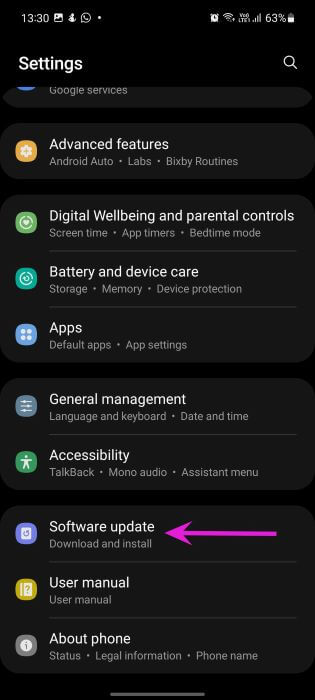
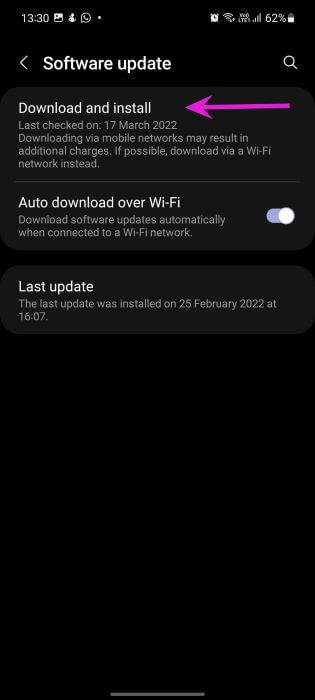
Når softwareopdateringen er gennemført, kan du prøve lykken med fingeraftryksscanneren.
8. Kontroller for skader på skærmen.
Har din telefons skærm lidt utilsigtet skade? Hvis der er synlige revner lige over fingeraftryksscannerområdet, kan du opleve problemer med godkendelse. Besøg dit nærmeste Samsung-servercenter, og få en tekniker til at se nærmere på det.
Nyd fejlfri fingeraftryksscanning på GALAXY-telefoner
Intet slår bekvemmeligheden ved at bruge en fingeraftryksscanner via Face ID eller pinkode/adgangskode. Den klarer opgaven, selv når du har masker på. En fingeraftryksscanner i displayet, der ikke virker på Galaxy-telefoner, kan efterlade dig frustreret. Brug metoderne ovenfor, og vi er sikre på, at du ender med en fungerende scanner i displayet. Mens du er i gang, så lad os vide, hvilket trick der gjorde jobbet for dig.








